- Baza wiedzy
- Marketing
- E-mail marketingowy
- Organizowanie marketingowych wiadomości e-mail w folderach
Uwaga: Tłumaczenie tego artykułu jest podane wyłącznie dla wygody. Tłumaczenie jest tworzone automatycznie za pomocą oprogramowania tłumaczącego i mogło nie zostać sprawdzone. W związku z tym, angielska wersja tego artykułu powinna być uważana za wersję obowiązującą, zawierającą najnowsze informacje. Możesz uzyskać do niej dostęp tutaj.
Organizowanie marketingowych wiadomości e-mail w folderach
Data ostatniej aktualizacji: 20 października 2025
Dostępne z każdą z następujących podpisów, z wyjątkiem miejsc, w których zaznaczono:
Możesz używać folderów do organizowania marketingowych wiadomości e-mail. Możesz na przykład utworzyć różne foldery dla różnych kampanii lub twórców wiadomości e-mail.
Utwórz foldery
- Na koncie HubSpot przejdź do Marketing > E-mail.
- Kliknij kartę Foldery w prawym górnym rogu strony indeksu wiadomości e-mail.
- W lewym górnym rogu kliknij Utwórz folder.
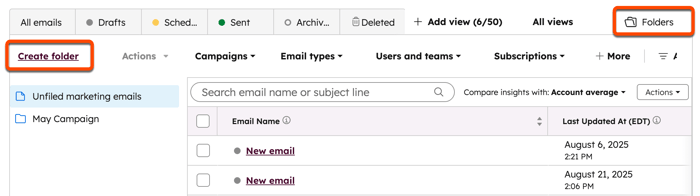
- W oknie dialogowym wprowadź nazwę folderu, a następnie kliknij przycisk Utwórz.
Zarządzanie folderami
- Na koncie HubSpot przejdź do Marketing > E-mail.
- Kliknij kartę Foldery w prawym górnym rogu strony indeksu wiadomości e-mail.
- Kliknij nazwę folderu w lewej kolumnie.
- Aby zmienić nazwę folderu:
- Kliknij menu rozwijane Akcje w lewym górnym rogu i wybierz opcję Zmień nazwę folderu.
- W oknie dialogowym wprowadź nową nazwę folderu, a następnie kliknij przycisk Zapisz.
- Aby usunąć folder:
- Kliknij menu rozwijane Actions w lewym górnym rogu i wybierz opcję Delete folder.
- W oknie dialogowym kliknij przycisk Usuń folder.
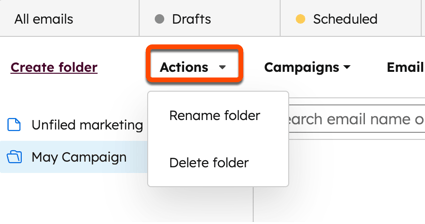
Uwaga: po usunięciu folderu znajdujące się w nim wiadomości e-mail zostaną przeniesione do folderu Niepoprawione wiadomości marketingowe.
Dziękujemy za opinię. Jest ona dla nas bardzo ważna.
Niniejszy formularz służy wyłącznie do przekazywania opinii dotyczących dokumentacji. Dowiedz się, jak uzyskać pomoc dotyczącą HubSpot.
